Jak zaktualizować CentOS 7 do Centos 8 Linux

- 1046
- 281
- Maria Piwowarczyk
W tym artykule dowiesz się, jak uaktualnić Centos 7 Do Centos 8.5 uwolnienie. Kroki opisane tutaj nie przedstawiają oficjalnej aktualizacji i tego Nie należy jeszcze zastosować na serwerze produkcyjnym.
Krok 1: Zainstaluj repozytorium EPEL
Aby zacząć, zainstaluj Epl Repozytorium przez uruchamianie:
# mniam instaluj epel -uwalanie -y
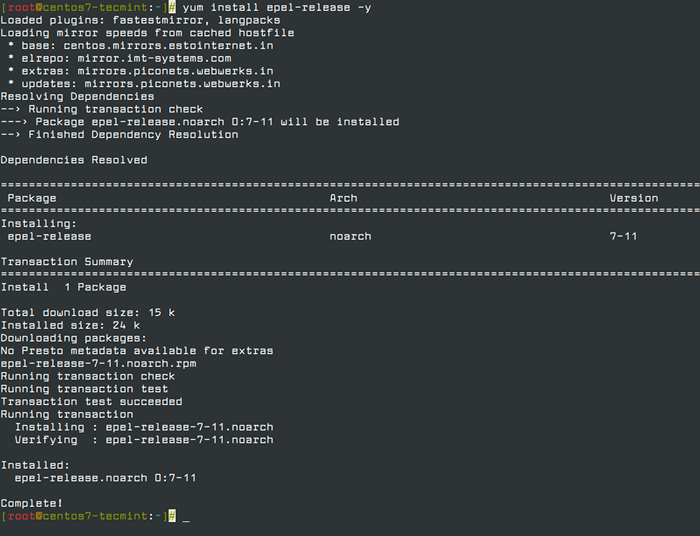 Zainstaluj repozytorium EPEL w Centos 7
Zainstaluj repozytorium EPEL w Centos 7 Krok 2: Zainstaluj narzędzia Yum-Utils
Po pomyślnym zainstalowaniu Epel, Zainstaluj Yum-Utils, uruchamiając poniższe polecenie.
# mniam instaluj yum-utils
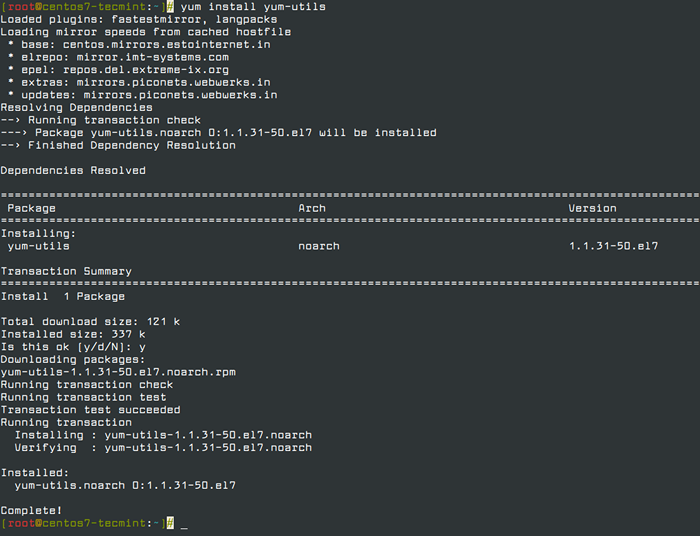 Zainstaluj Yum-Utils w Centos 7
Zainstaluj Yum-Utils w Centos 7 Następnie musisz rozwiązać pakiety RPM, wykonując polecenie.
# Yum Zainstaluj rpmconf # rpmconf -a
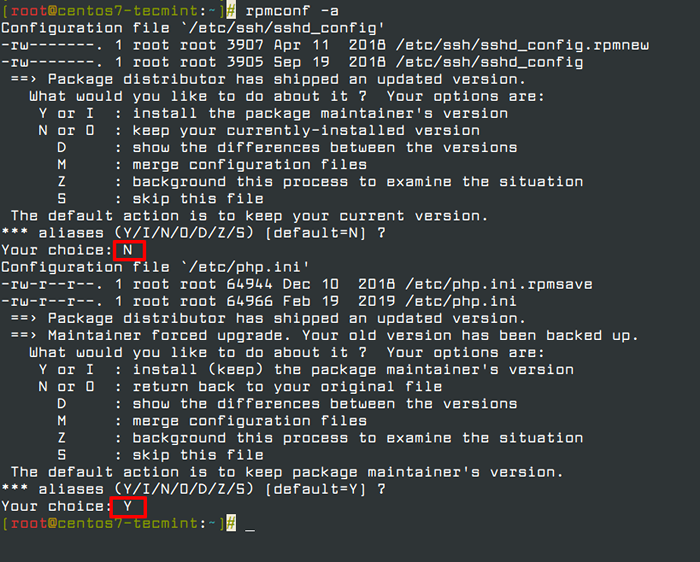 Zachowaj domyślne ustawienia RPM
Zachowaj domyślne ustawienia RPM Następnie wykonaj czyszczenie wszystkich pakietów, których nie potrzebujesz.
# pakiet-cleanup-lideves # pakiet-cleanup --orphans
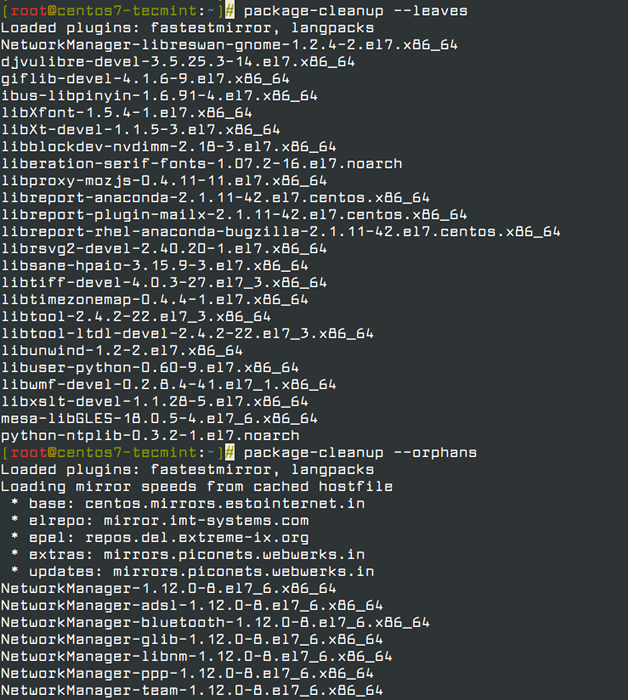 Czyste pakiety RPM
Czyste pakiety RPM Krok 3: Zainstaluj DNF w Centos 7
Teraz zainstaluj menedżer pakietów DNF, który jest domyślnym menedżerem pakietów Centos 8.
# mniam instaluj DNF
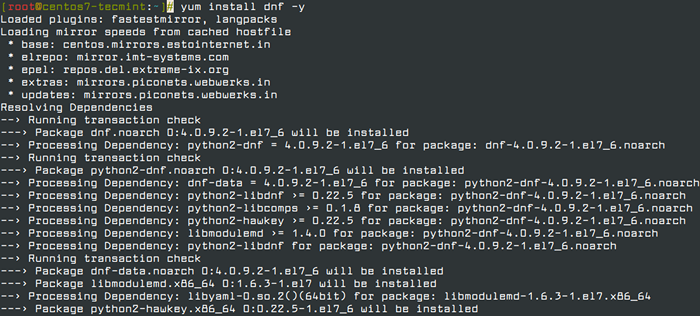 Zainstaluj DNF w Centos 7
Zainstaluj DNF w Centos 7 Musisz także usunąć menedżer pakietu Yum za pomocą polecenia.
# dnf -y usuń yum -metadata -parser # rm -rf /etc /yum
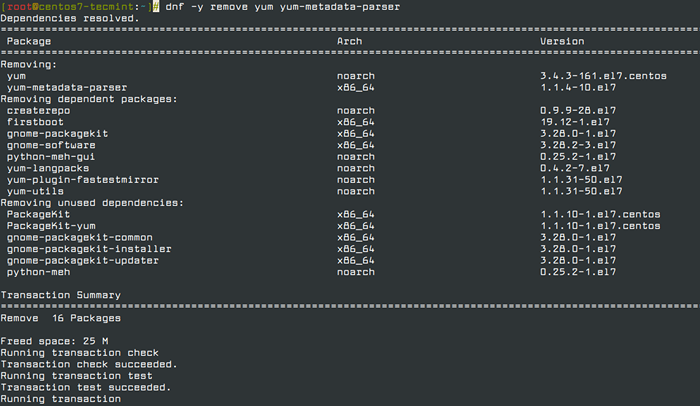 Usuń mniam w Centos 7
Usuń mniam w Centos 7 Krok 4: Ulepszanie CentOS 7 do Centos 8
Jesteśmy teraz gotowi uaktualnić Centos 7 do Centos 8, ale zanim to zrobimy, zaktualizuj system za pomocą nowo zainstalowanego menedżera pakietów DNF.
# DNF Upgrade
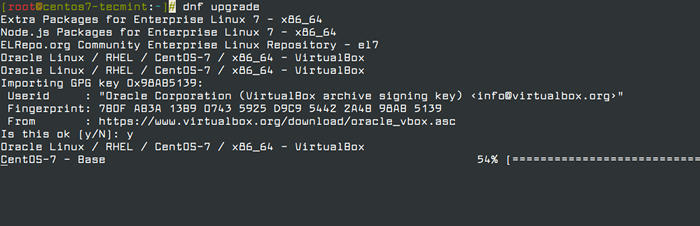 Upgrade Centos 7
Upgrade Centos 7 Następnie zainstaluj Centos 8 Pakiet wydania za pomocą DNF jak pokazano niżej. To chwilę potrwa.
# DNF Zainstaluj http: // vault.Centos.org/8.5.2111/baseOS/x86_64/OS/Packages/Centos-Linux-Repos-8-3.El8.Noarch.RPM, Centos-Linux-Relase-8.5-1.2111.El8.Noarch.RPM, Centos-GPG-Keys-8-3.El8.Noarch.RPM
Notatka: Centos 8 nie żyje, a wszystkie repozytorium zostały przeniesione do sklepienia.Centos.org.
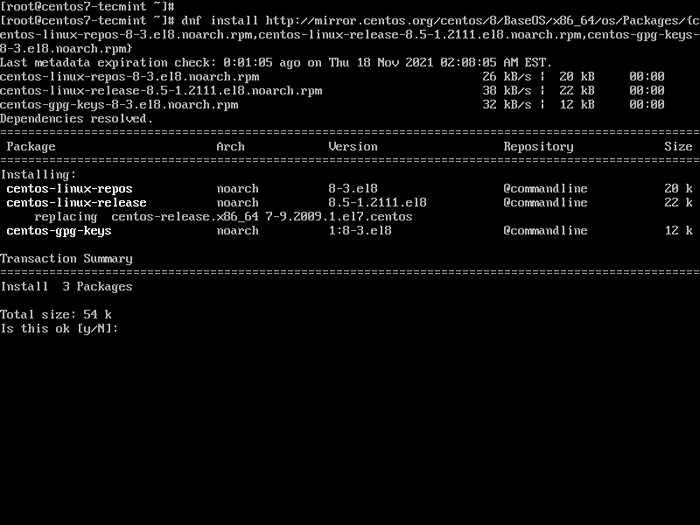 Zainstaluj pakiety wersji Centos 8
Zainstaluj pakiety wersji Centos 8 Następnie uaktualnij Epel magazyn.
DNF -y Upgrade https: // dl.Fedoraproject.ORG/PUB/EPEL/EPEL-Relase-Latest-8.Noarch.RPM
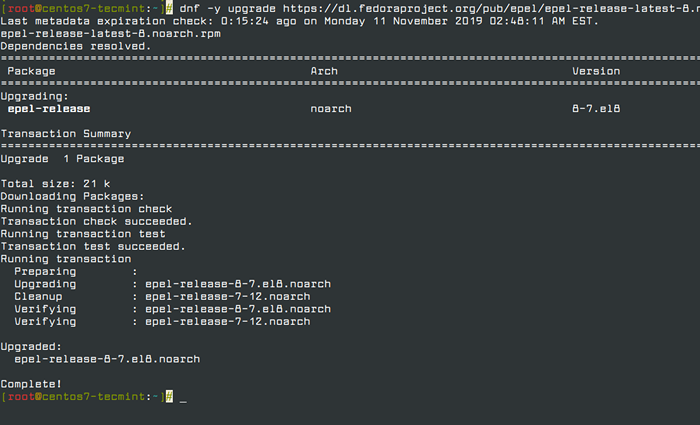 Uaktualnij repozytorium EPEL
Uaktualnij repozytorium EPEL Po pomyślnym ulepszeniu Epel Repozytorium, usuń wszystkie pliki tymczasowe.
# dnf czyść wszystko
Usuń stary rdzeń jądra Centos 7.
# rpm -e 'rpm -q jądro' '
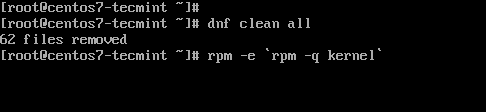 Usuń stary jądro Centos 7
Usuń stary jądro Centos 7 Następnie należy usunąć sprzeczne pakiety.
# rpm -e -nodeps sysvinit -tools
Następnie uruchom Centos 8 aktualizacja systemu, jak pokazano.
# dnf -y - -freasever = 8 --Allowerasing - -setopt = deltarpm = false distro -sync
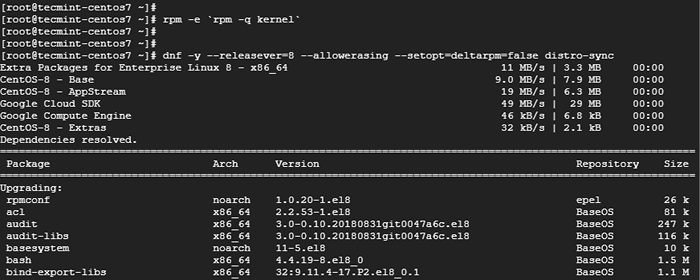 Ulepszenie systemu Centos 8
Ulepszenie systemu Centos 8 Notatka: Jeśli otrzymasz błędy dotyczące sprzecznych pakietów, na przykład w moim przypadku istniały konflikty dotyczące istniejącego Python36-rpmconf pakiet. Usunąłem ten pakiet, podobnie jeśli otrzymasz jakiekolwiek konflikty, po prostu usuń te pakiety i spróbuj uruchomić powyższe polecenie aktualizacji.
Krok 5: Zainstaluj nowy rdzeń jądra dla Centos 8
Aby zainstalować nowe jądro dla Centos 8, Uruchom polecenie.
# dnf -y instaluj rdzeń jądra
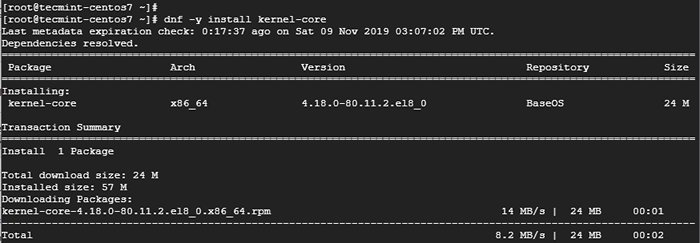 Zainstaluj jądro w Centos 8
Zainstaluj jądro w Centos 8 Na koniec zainstaluj Centos 8 minimalny pakiet.
# DNF -y GroupUpdate „Core” „Minimal Instal”
Teraz możesz sprawdzić wersję CentOS zainstalowaną przez działanie.
# Cat /etc /Redhat-Release
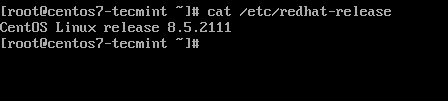 Sprawdź wersję Centos
Sprawdź wersję Centos Jeśli zobaczysz powyższe dane wyjściowe, z powodzeniem uaktualniłem CentOS 7 do Centos 8.5 uwolnienie.
Przeczytaj także: Jak skonfigurować automatyczne aktualizacje dla CentOS 8
Wniosek
W tym artykule kończy się na tym, jak możesz zaktualizować Centos 7 Do Centos 8. Mamy nadzieję, że uznałeś to za wnikliwe.
- « Jak współautor dokumentów w systemie Linux z Dokumentami OnlyOffice
- Cyfrowe podpisywanie dokumentów w Linux za pomocą edytorów pulpitu OnlyOffice »

